
VPS初心者でも迷わない!低価格で快適な仮想デスクトップ「RDS」の購入から接続までの手順を画像で解説!
MT4 RDSプラン 12カ月パッケージが登場
仮想デスクトップ「RDS」は、GogoJungleではおなじみの「ベストワン」さんから新たに出品されたVPSサービスです。今回登場した商品はメモリ16GB、最新サーバーOS Windows Server2019を搭載した12カ月パッケージで、VPS初心者でも簡単に接続して利用できます。また、監視モニタリングシステムを搭載しており、安心して使える点も魅力です。
快適なMT4稼働環境が低価格で手に入る!
■新プランの特徴
・WEBブラウザから簡単接続
特別なソフトやアプリをインストールする必要はありません。
・最新のサーバーOS
Windows Server2019を採用。操作画面はWindows10と同じなので、PCに詳しくなくても操作可能です。
・自動負荷分散システム
1台のサーバーに処理が集中しないよう自動的にバランスを取ります。
・スマホ、タブレットからも接続可
細かな操作や管理がしやすい多数の機能を搭載しています。
・多数のMT4をプリインストール済み
OANDA、アヴァトレード、フォレックス・ドットコム、EZインベスト、楽天FX、のMT4がインストール済みです。
・高度な冗長性
複数台のサーバーが連携し、2系統のネットワークと接続しているため、万が一の場合も迅速に復旧します。
監視モニタリングシステムで異常発生を即検知!
■モニタリングシステム詳細
サーバーから3分間継続して応答がない場合、自動的にアラートメールを発信し、ユーザーに問題発生を通知します。
24時間365日、リモートデスクトップサーバーのリソース使用状況を監視。大きな負荷が発生し、パフォーマンスが著しく低下した場合はサーバー増設などの対処作業を実施します。
モニタリングサーバーから定期的に通信し、リモートデスクトップサーバーが稼働していることを監視。
異常発生時に発信されるアラートメールには、ユーザーがどのようなアクションを取るべきかの指示が記載されます。
メモリ16GB | MT4 RDSプラン 12カ月パッケージ [仮想デスクトップ]
https://www.gogojungle.co.jp/tools/indicators/20238
VPS初心者でも簡単に接続可能!
■ご利用までの流れ
ステップ①商品を購入
▲商品ページ右上の「カートに入れる」をクリック。注文内容を確認してレジに進み、注文を確定します。
ステップ②商品ファイルをダウンロード
▲注文が確定したら「ダウンロードはこちら」をクリックします。マイページのダウンロード商品一覧に飛ぶので、該当商品名をクリックしましょう。
▲「商品ファイル」をクリックすると、ユーザーガイドのURLが記載されたPDFファイルをダウンロードできます。
ステップ③ゴゴジャン登録メールアドレスにメールが届く
▲“【GogoJungle】シリアルキー発送”という件名で、ゴゴジャン登録メールアドレスにユーザー名とパスワードが記載されたメールが届きます。
ステップ④IDとパスワードを入力してログイン
▲ステップ②でダウンロードしたPDF記載のURLにアクセスし、ページ中央「WEBブラウザから接続操作」の「READ MORE」をクリックします。
▲アクセス用ポータルURL(https://vdigate.fxvps.co.jp)をクリックします。
▲WEBブラウザで接続するには右側の「VMware Horizon HTML Access」をクリックします。なお、「VMware Horizon Client」をインストールして接続する方法もあります。
▲ユーザー名とパスワードを入力し、その下の項目を「SPEC」に切り替えて「ログイン」をクリックします。
⑤アイコンをクリックすれば接続完了!
▲ログインしたら、画面左上の「MT4-RDS-2019」アイコンをクリックします。
▲デスクトップ画面が表示されれば接続完了! 既にMT4はインストールされているので、口座を持っているFX会社のMT4を起動してログインすると、すぐに取引できます。
このように仮想デスクトップ「RDS」は5ステップで簡単に接続できる上、価格も抑えられており、これからMT4で自動売買を始めようと考えているビギナーにはうってつけの商品といえます。
メモリ16GB | MT4 RDSプラン 12カ月パッケージ [仮想デスクトップ]


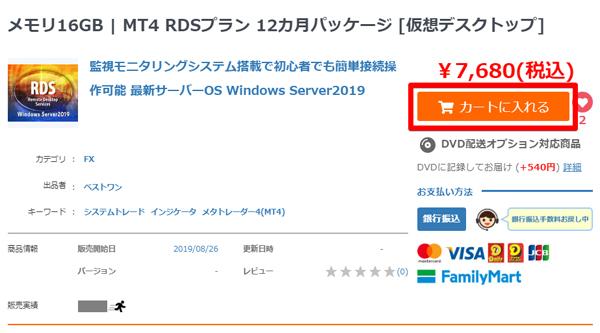

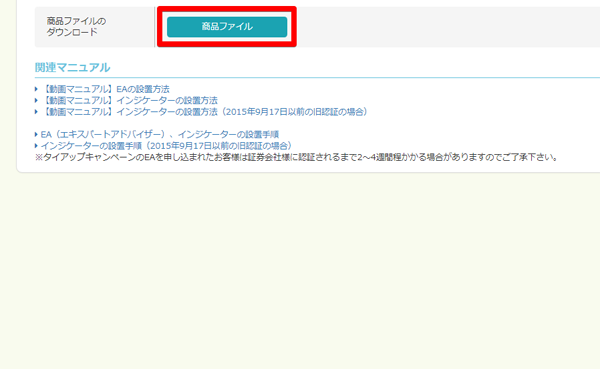
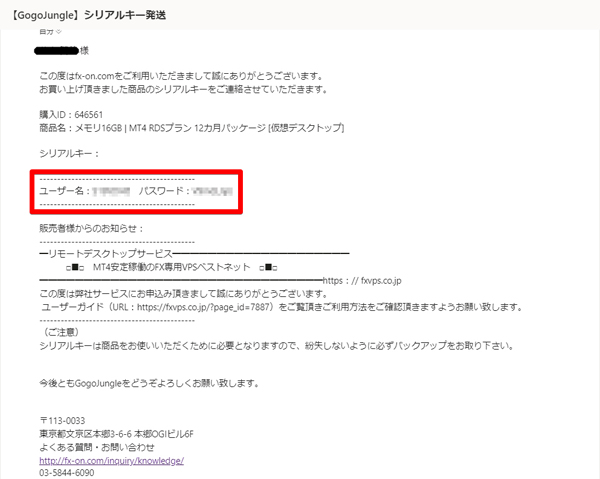
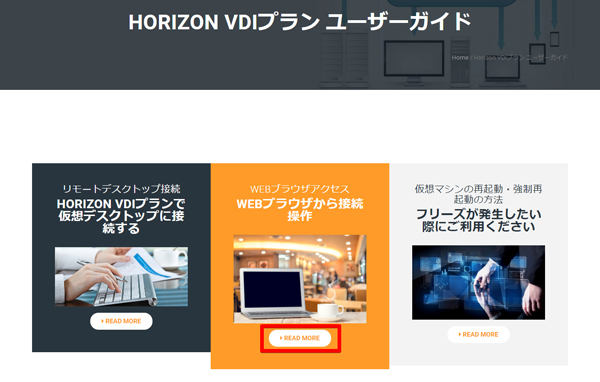
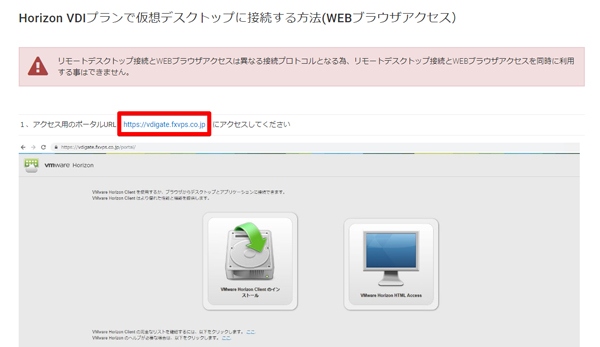
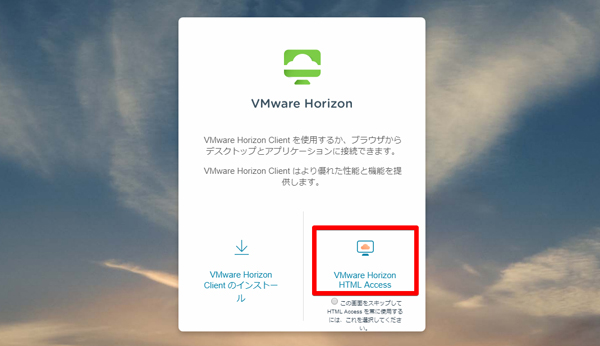
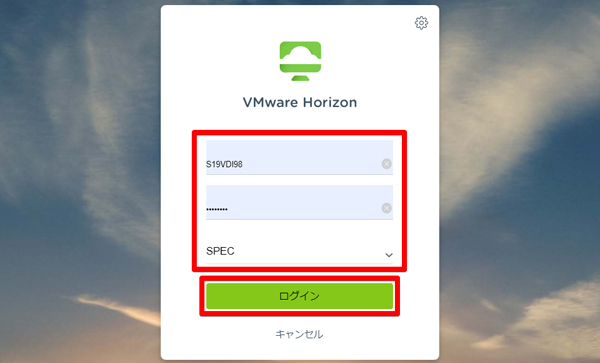
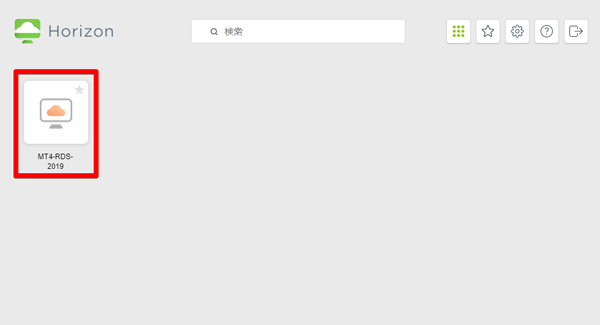
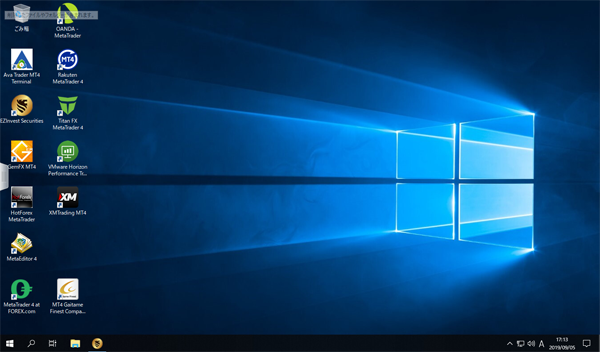


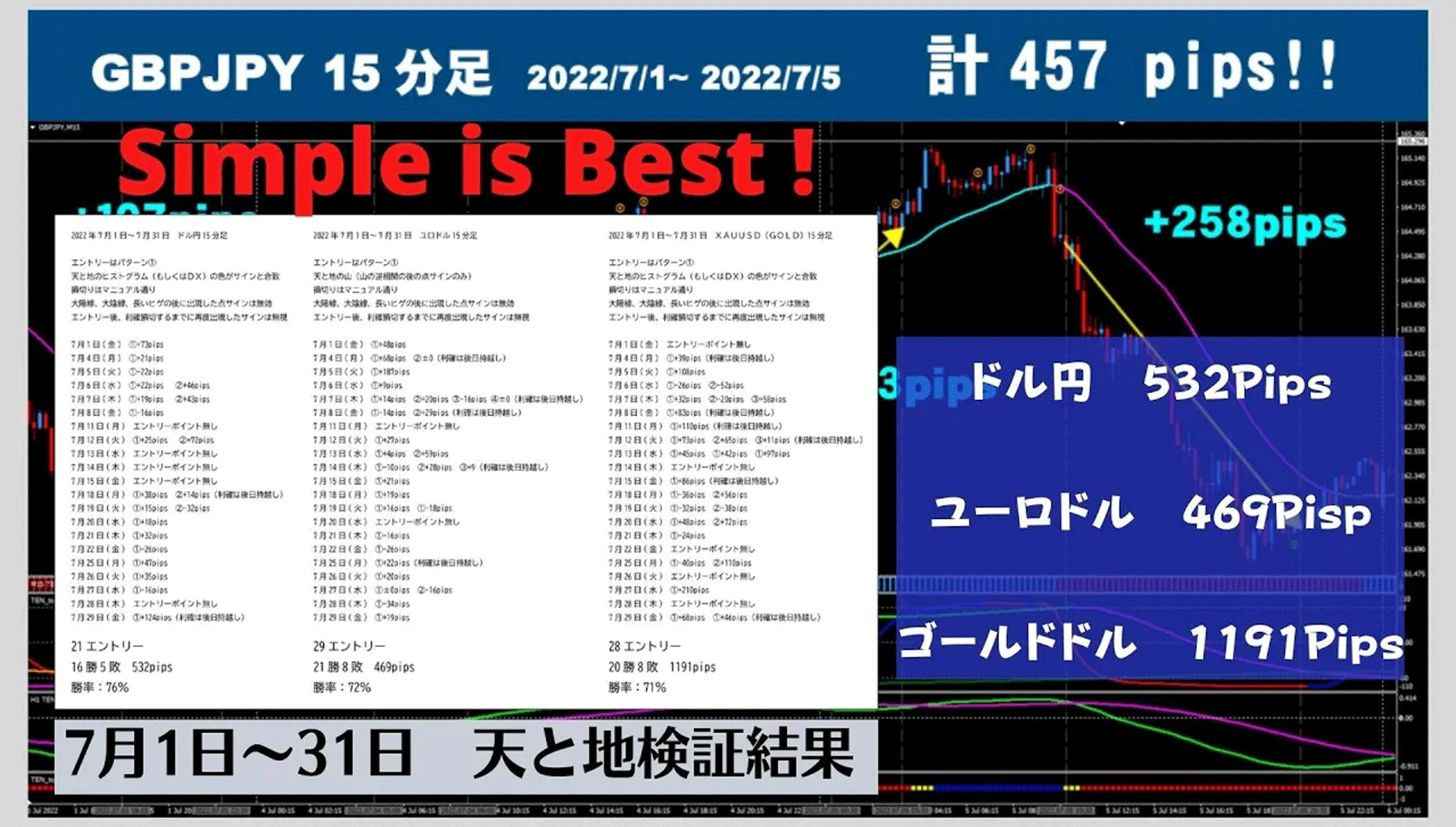
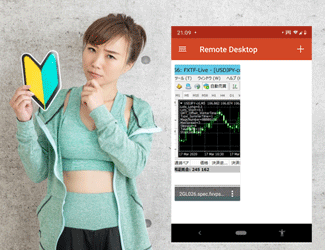
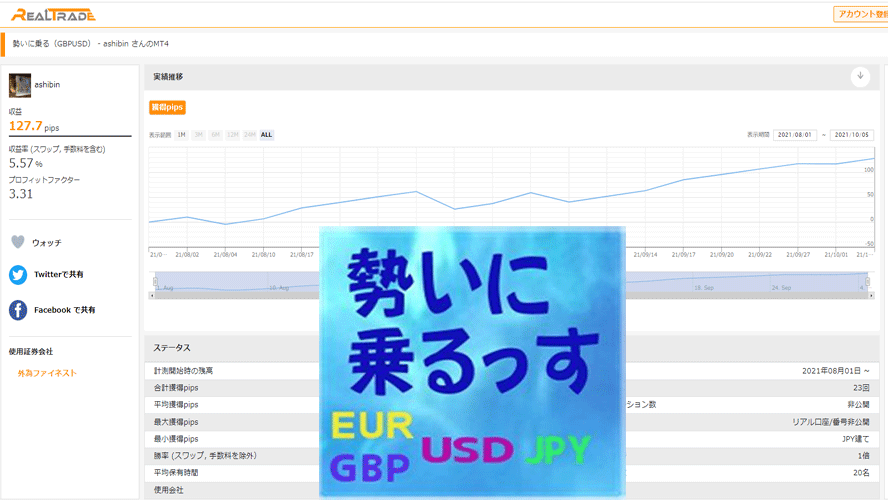


Is it OK?